iOS 17提示:您必须知道的54个功能!
iOS 17 引入了一系列新功能,旨在让您的生活更轻松,让您的 iPhone 互动更有趣。所有 iPhone 15 机型都安装了最新的 iOS,但只要您拥有 iPhone XR、iPhone XS 或随后发布的 iPhone,您就可以将较旧的现有设备更新到 iOS 17。
以下是我们在 Nerdschalk 在 iOS 17 中尝试和测试的所有新功能的精选列表。
电话和面对面通话提示
1. 为自己设置联系人海报
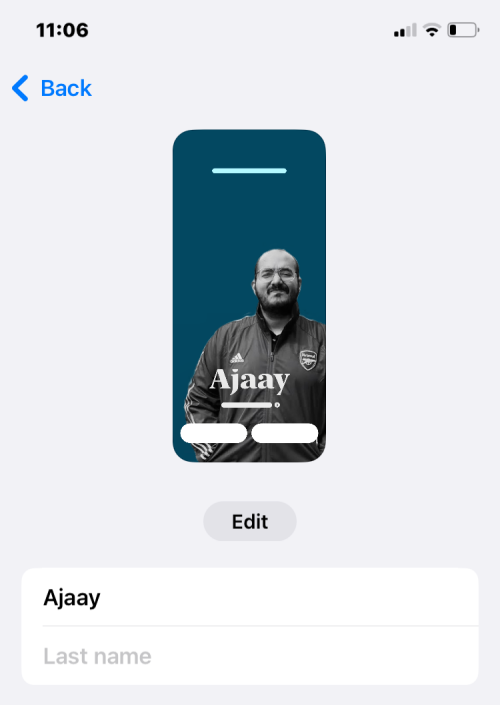
iOS 17 引入了一种在您使用 iPhone 呼叫某人时显示姓名和照片的新方式。现在,您可以自定义每次决定呼叫某人时在某人的 iPhone 上的显示方式。您可以通过应用具有不同类型背景的个人照片、拟我表情、表情符号或自定义文本来更改联系人卡片的外观,以使您的联系人海报更加独特并使其与您的风格相匹配。
2. 选择谁可以查看您的联系人海报
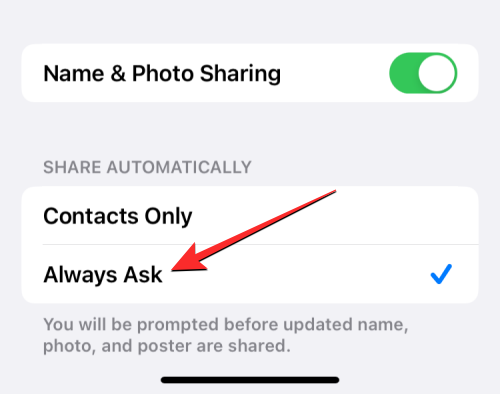
当您在 iPhone 上更改联系人卡片的姓名或照片时,默认情况下,更新的信息会在 iOS 17 上与您的所有联系人共享。但是,您可以控制谁可以在其iPhone上查看和访问您选择的照片或显示图像。您可以决定与保存在联系人列表中的个人共享这些内容,也可以将 iPhone 设置为每次与联系人交互时提示您。此外,您还可以永久禁用姓名和照片共享功能,以防止任何人查看您的联系人照片和海报。
3. 为其他人创建联系人海报
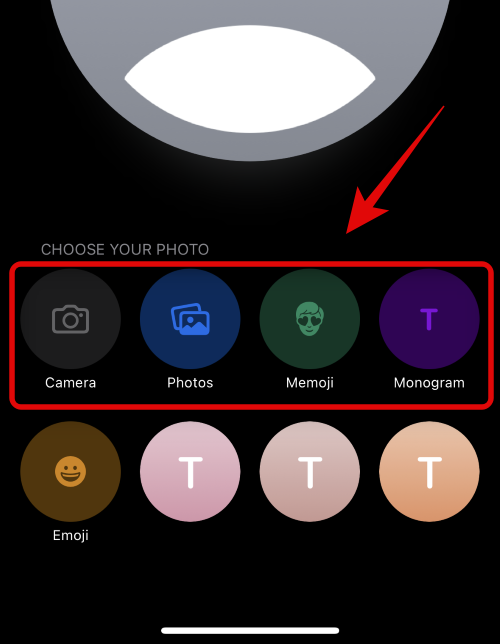
像您一样,其他人可以创建自己的联系人卡片的联系人海报,并在您致电或向他们发送消息时与您共享。如果某人没有 iPhone 或尚未创建联系人海报,您可以在 iPhone 上为他们创建联系人海报。当您为他人创建联系人海报时,它只会显示在您的 iPhone 上,不会在您的设备外部共享;这意味着给此人打电话或发消息的其他人可能会看到不同的海报或根本没有海报。
4.为来电设置两种不同的铃声
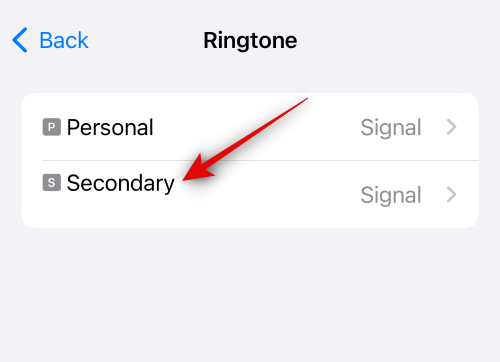
iOS 17 可让您为 iPhone 上的不同 SIM 卡分配单独的铃声,以帮助您轻松识别联系人呼叫您的位置。如果您为不同的方案或工作流使用不同的电话号码,这可能会有很大帮助。要了解如何为来电设置两种不同的铃声,请查看下面的链接。
5.使用实时语音邮件转录消息
实时语音邮件是一项新功能,可实时转录传入的语音邮件消息。这使您可以及时处理紧迫的问题,即使最初没有接听电话。实时语音信箱在 iPhone 上本地执行语音邮件处理,确保您的数据不会传输到 Apple 或与 Apple 共享。
6.在FaceTime上录制视频消息
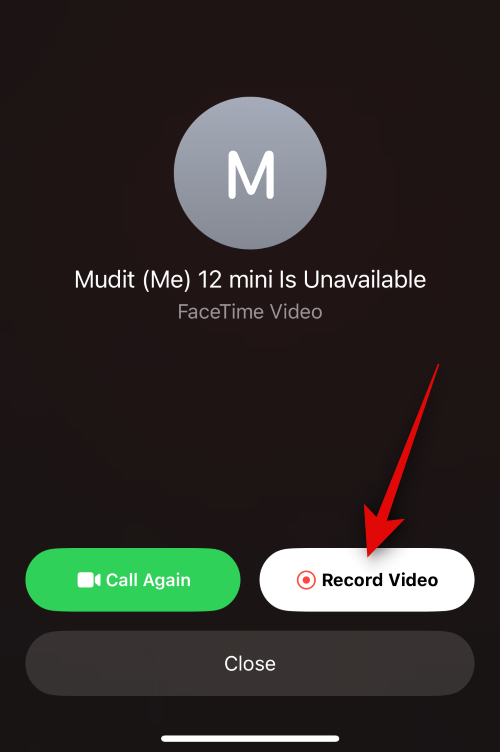
在 iOS 17 中,您现在可以向某人发送视频信息,如果他们不可用且无法接听您的 FaceTime 通话。这样,您或某人可以赶上重要的消息和时刻,即使他们不可用或忙碌。如果您希望在有人无法接听您的电话时使用 FaceTime 发送视频消息,那么您可以在 iPhone 上执行以下操作。
7. 使用手势进行 FaceTime 通话反应
FaceTime 通话可让您在 FaceTime 通话期间使用手势来表达您的情绪。这些反应允许您通过简单的手势表达您的情绪,例如竖起大拇指、竖起大拇指、竖起大拇指、竖起大拇指、和平标志、摇滚手势等。对于不喜欢这些手势的人,Apple还提供了屏幕选项,以在FaceTime中触发他们想要的反应。
8.选择不同的SIM卡来回来自未知来电者的电话
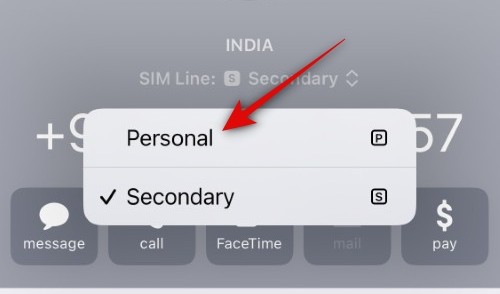
在 iOS 17 中,一项新功能允许您选择特定的 SIM 卡来回馈来自未知呼叫者的电话,而不是依赖您的默认 SIM 卡。选择首选SIM卡线路后,该线路将用于以后对相关联系人的所有呼叫。
9.在iPhone插入时使用待机功能
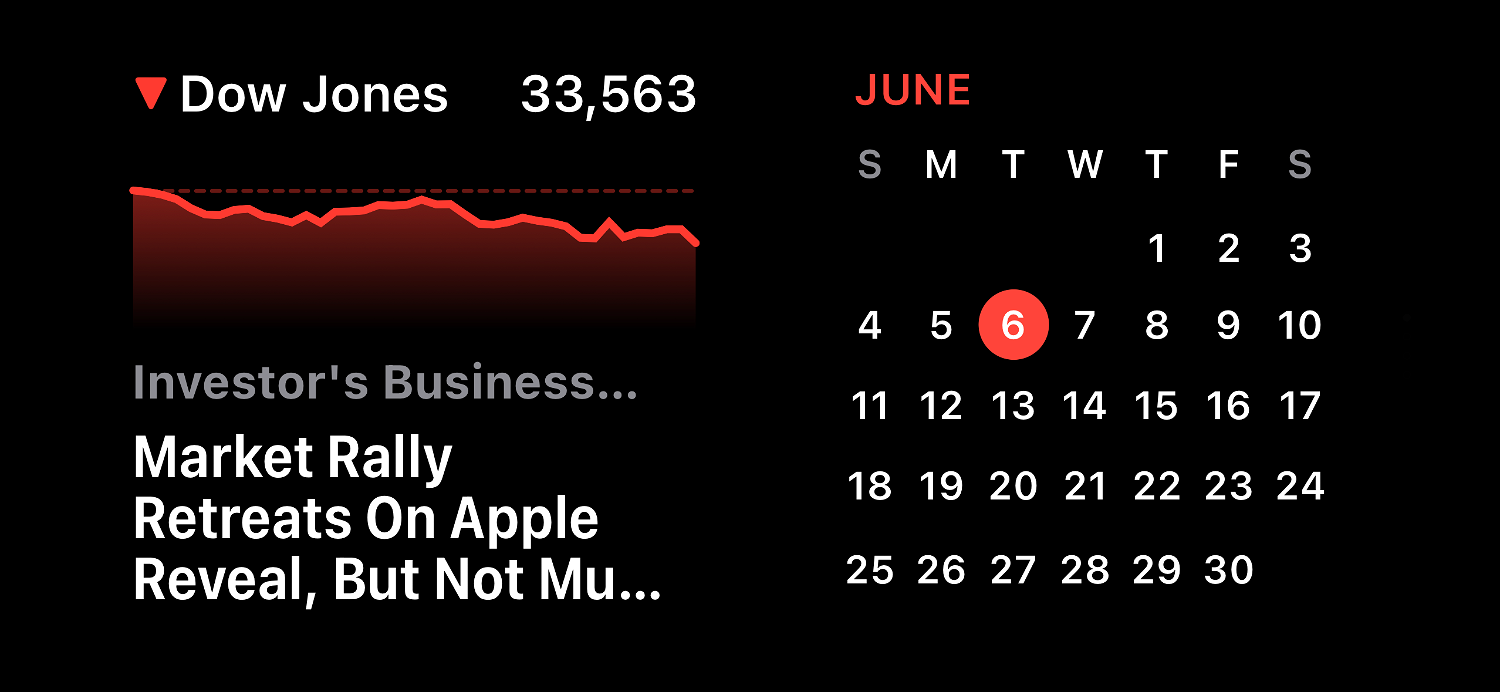
iOS 17 会显示一种名为“待机”的新屏幕模式,该模式会在 iPhone 接通电源时激活。您可以使用待机查看时钟、查看即将发生的事件、查看日历、您所在地区的天气信息等等。启用后,一旦您的iPhone在充电时处于横向模式,它将自动进入待机状态。
10. 自定义待机上的小部件、照片和时钟
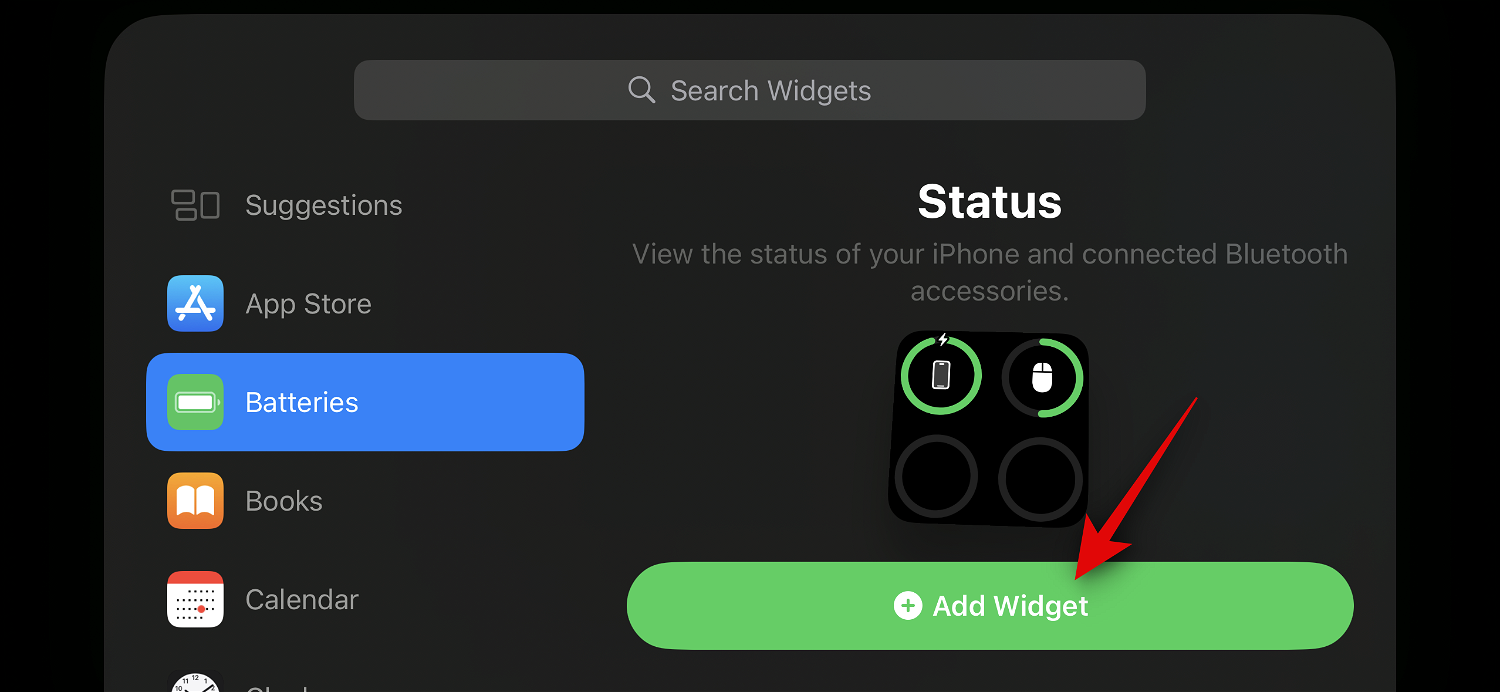
当您以横向方向将 iPhone 插入充电器时,待机会显示三个屏幕 – 小部件、照片和时钟。虽然首次启用待机时已配置所有三个屏幕,但您可以通过添加/删除小部件、更改待机中显示的照片以及管理时钟在屏幕上的显示方式,使用您喜欢的外观自定义它们。
11. 打开/关闭待机中的通知
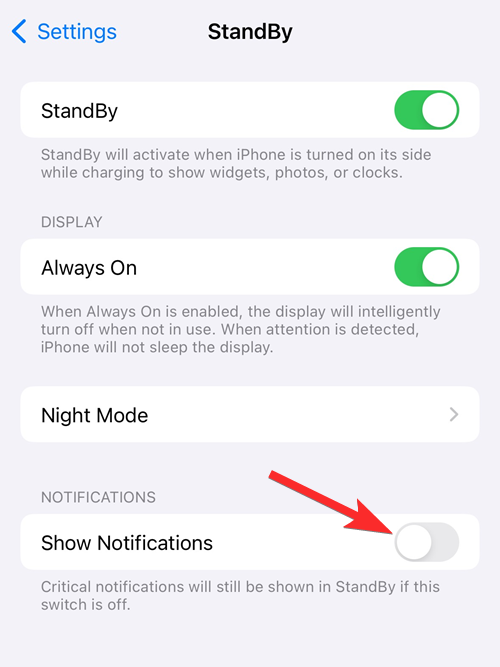
除了一目了然地显示信息外,StandBy 还可以显示来自不同应用程序的传入通知。您可以配置启用待机时是否要在屏幕上看到这些通知。此外,您可以通过选择允许通知预览或禁用通知以避免窥探您的通知来控制通知在 StandBy 中的显示方式。
12. 更改待机时钟颜色
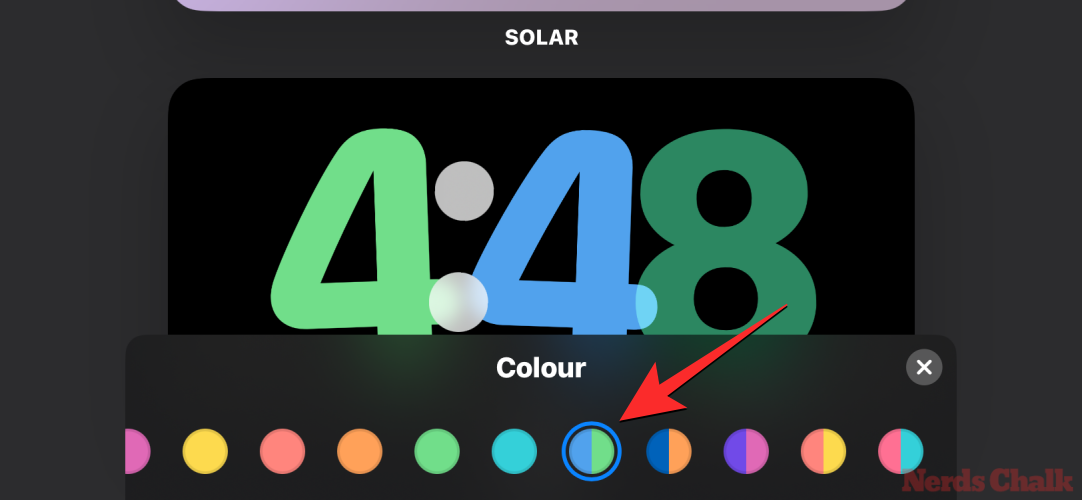
在 StandBy 上可用的三个屏幕中,许多用户更喜欢更频繁地查看时间而不是其他信息。此时钟屏幕可以配置为不同的主题——数字、模拟、世界、太阳能和浮动;每个主题都有自己的一组调色板可供选择。这样,您可以随时在待机上混合和匹配不同的颜色。
13.更改锁屏时钟大小
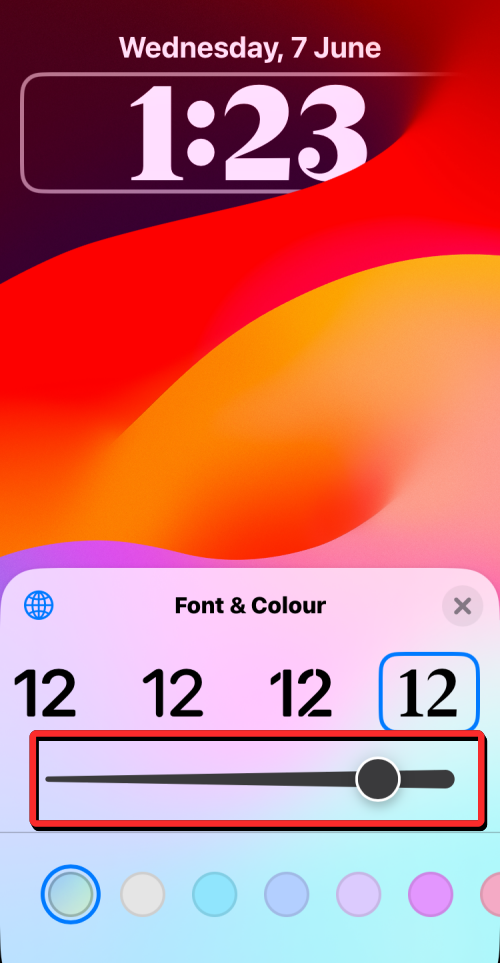
在 iOS 17 中,Apple 允许您更改 iPhone 上数字时钟的字体粗细;因此,您现在可以在锁屏时钟上应用的任何字体上增加或减少时钟粗细,使其正常大小。您可以使用字体粗细滑块使时钟的字体比其原始外观更细或更粗。
14.将实时照片设置为锁屏壁纸
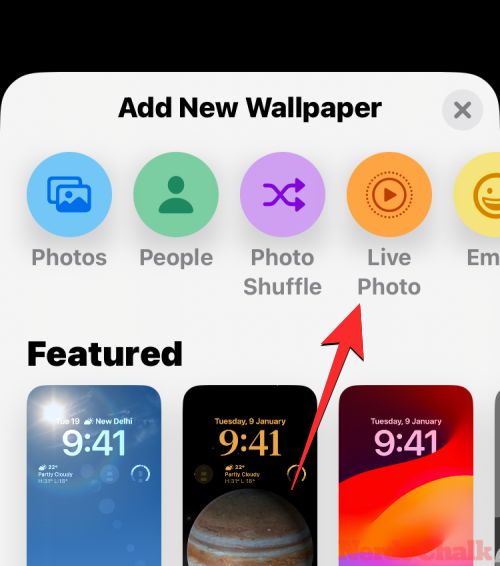
您可以在 iOS 17 中应用您在 iPhone 上捕获的实时照片作为其锁屏壁纸。将实况照片用作墙纸时,锁定屏幕将在您下次从睡眠状态唤醒 iPhone 显示器时显示动画。尽管相同的壁纸也将应用为主屏幕背景,但当您在锁定屏幕上向上滑动以访问主屏幕时,此壁纸不会动画化。
主屏幕提示
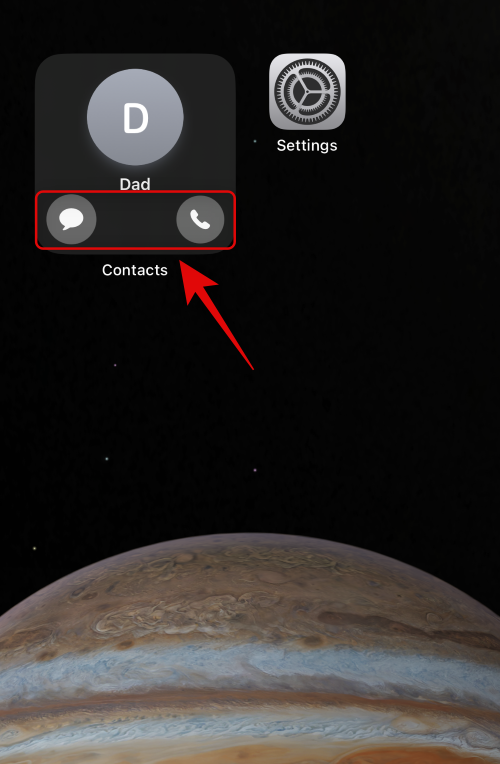
iOS 17 中的“通讯录”微件包括用于通话和发消息的专用按钮,可让您轻松与经常与之通信的喜爱联系人取得联系。与将您重定向到“联系人”应用中联系人专用页面的旧小部件不同,新小部件允许您直接从主屏幕发起消息或呼叫联系人。
16.摇动以撤消主屏幕上的小部件

如果您不小心将小部件添加到主屏幕或将其移动到另一个页面,您现在只需轻轻摇晃或三指点击即可轻松地将iOS 10中的主屏幕恢复到以前的外观。当您的iPhone注册摇晃手势或三指点击时,iOS将提示您选择恢复到最近更改之前主屏幕的状态。
17. 在聚光灯下搜索视频
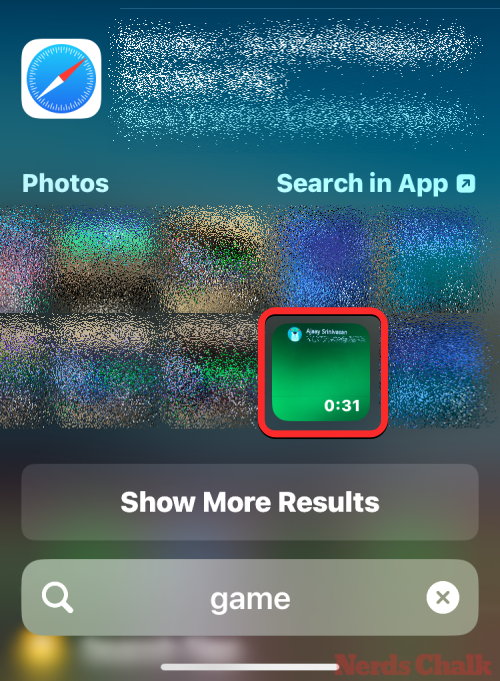
iOS 17 中的聚光灯现在允许您在视频中搜索特定内容。您可以搜索您尝试查找的视频中的对象、人物、宠物、场景和活动。当您从搜索结果中打开视频时,视频将从存在搜索对象、人物、场景或活动的剪辑部分开始播放。
浏览提示
18.使用面容ID进行隐私浏览
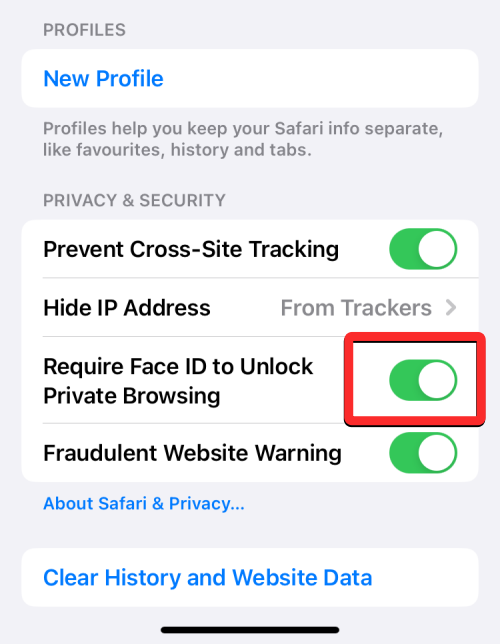
iOS 17 或更高版本上的 Safari 应用程序上还有一个额外的安全功能 – 需要面容 ID 才能解锁隐私浏览。启用用于隐私浏览的面容 ID 后,每当从常规标签切换到私人标签页或在打开私人标签页的情况下锁定 iPhone 时,Safari 都会要求访问面容 ID。这将阻止有权访问您 iPhone 的其他人查看您的私人标签页。
19.为不同的工作流程制作Safari配置文件
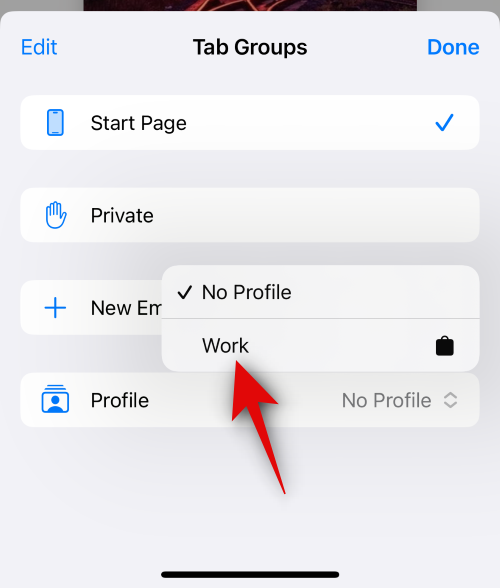
Safari 配置文件可帮助您根据您的工作流程、兴趣、利基等创建独特的配置文件。您可以为您的工作、个人浏览甚至根据您的兴趣创建个人资料,无论是娱乐、科学、新闻等。历史记录、扩展程序、Cookie、标签页组和收藏夹对于您的所有 Safari 描述文件都是分开的,不会在它们之间共享。
20.为浏览启用跟踪和指纹保护
![]()
高级跟踪和指纹保护是一项新的以隐私为中心的功能,默认情况下为 Safari 中的所有隐私浏览会话启用。您还可以为所有浏览会话启用此功能,无论您使用哪种 Safari 配置文件或选项卡。这将帮助您防止跨网站和服务跟踪您的数据和浏览会话,从而增强在线浏览时的整体隐私。
21.恢复最近删除的密码
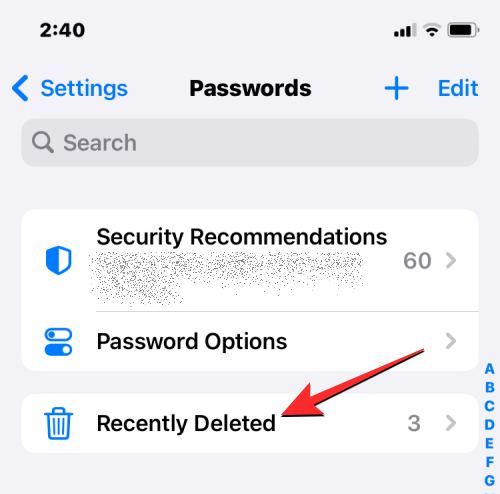
使用iOS 17,您可以恢复最近从iPhone中删除的任何密码。当您从iPhone中删除密码时,iOS会将其发送到“最近删除”部分,而不是将其从设备中永久删除。在这里,删除的密码将再保留30天,之后,它们将自动删除。
22. 在 Safari 上收听网页
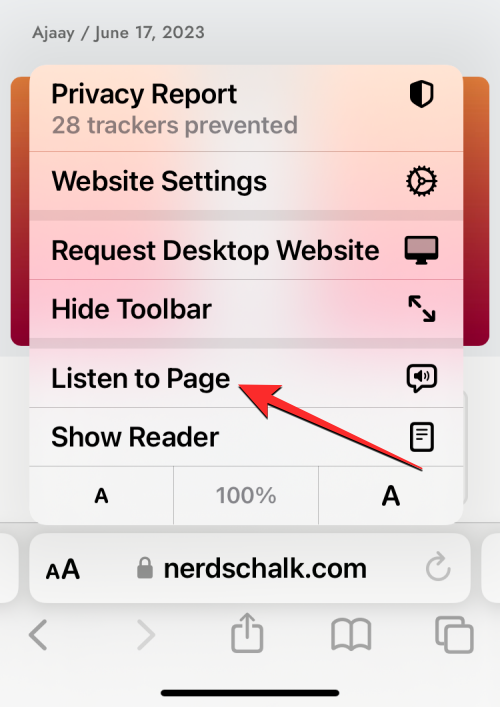
Safari 应用程序的“收听页面”功能可让您听觉收听网页的文本内容,从而促进信息收集,而无需自己阅读内容。Siri 将以您喜欢的声音以声音显示所选网页中的内容。可以在iOS设置中毫不费力地修改此语音。此外,在收听会话期间,您可以在方便时管理播放、暂停或恢复。
23.在Safari中设置两个不同的搜索引擎
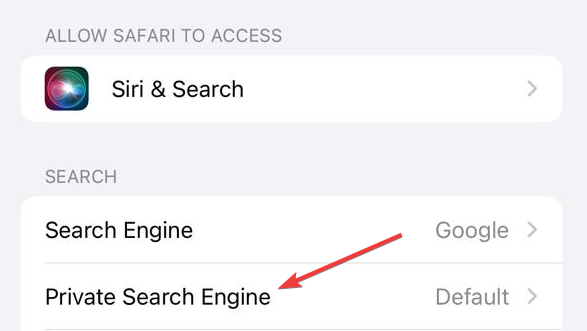
iOS 17 允许您在 Safari 浏览器中使用两个独立的搜索引擎 – 一个用于常规浏览,另一个用于隐私浏览。在 Safari 中设置两个不同的搜索引擎可以为您提供更通用和个性化的 Web 浏览体验。使用这种方法,您还可以轻松使搜索结果多样化,并在需要时增强您的在线隐私。
安全和隐私提示
24.为安全起见,使旧密码过期

在iOS 17中,Apple提供了72小时的期限,当您忘记最近设置的密码时,您可以使用旧密码解锁iPhone。虽然这确实使您可以方便地重新获得对iPhone的访问权限,但如果iPhone的密码被您以外的人知道,这也可能是隐私问题。为了防止其他人在您不知情的情况下访问您的iPhone,因此您必须确保在设置新密码后永久放弃旧密码。
25. 打开敏感内容警告
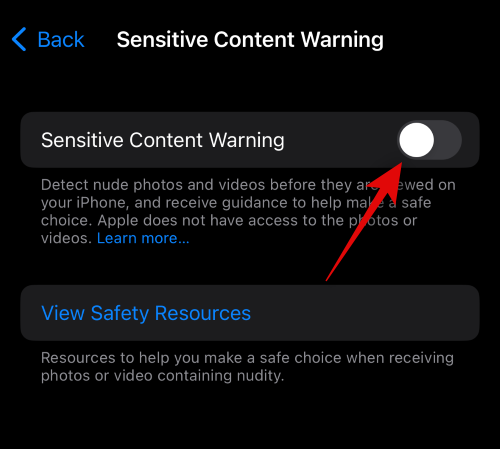
敏感内容警告是一项新功能,有助于降低敏感内容(如挑衅性和裸露相关内容(包括图像和视频))的可见性。iOS将能够在查看照片之前对其进行分析,此过程将在iPhone本地完成,而无需与Apple共享任何数据。如果发现敏感内容,它将被模糊或隐藏,下次您尝试访问它时,您将收到警告。
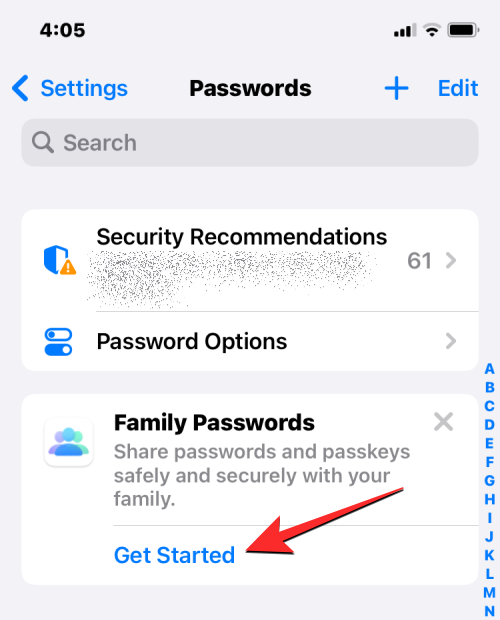
在 iOS 17 中,Apple 可让您为家人或受信任的朋友组设置共享密码组,您可以与他们共享某些在线帐户的密码。它旨在帮助您和您的家人存储多人共享的应用和服务的密码。您可以在共享群组中添加多个成员,您在其中添加的人员可以从自己的设备共享密码。您还可以创建多个共享组,以便与不同的人员组共享不同的密码集。
27. 从“信息”和“邮件”中删除验证码

Apple 可让您轻松清除您在“信息”或“邮件”中收到的一次性密码和验证码,并使用“自动填充”功能输入它们。iOS 17 中新的“自动清理”工具可以删除“信息”和“邮件”应用中包含验证码的邮件。清除带有验证码的邮件将有助于整理两个应用程序上的收件箱,让它们腾出更多重要的邮件。
消息提示
28.直接在消息中插入联系人和密码
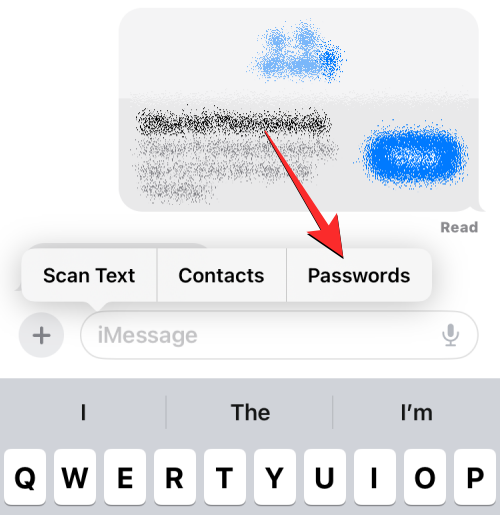
iOS 17 中的“消息”应用在文本框中嵌入了一个插入工具,可让您直接在对话中添加联系人信息和密码。您可以使用“插入”工具在“信息”中共享联系人的部分详细信息或全部联系人信息。另一方面,密码只能分为两半共享——要么是单独的用户名,要么是密码;要发送帐户的用户名和密码,您需要单独插入它们。
29.在iMessage上共享照片时禁用位置和标题
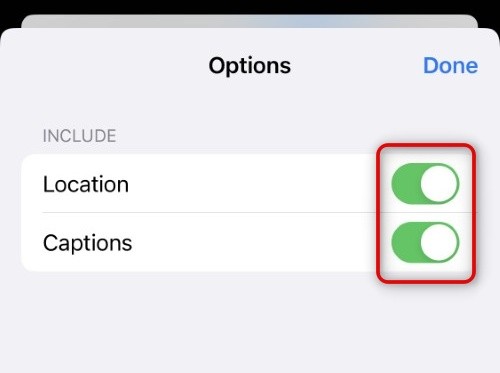
默认情况下,使用 iPhone 点击的照片包含元数据,例如位置和标题,可以与您相关联。iOS 17允许您自定义使用“消息”应用程序发送照片时共享的内容,通过这样做,您可以选择要保留附加到照片的元数据。根据您的偏好,您可以关闭位置和字幕的切换开关。
30. 对音频消息使用转录
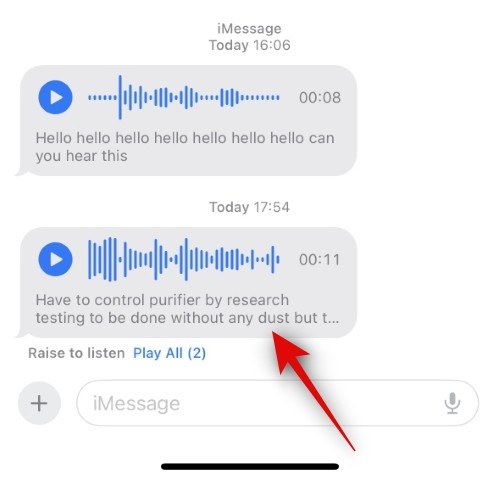
在 iOS 17 中,“信息”应用现在可以自动转录您的音频信息。通过这种方式,您可以阅读消息的内容和上下文,而无需通过iPhone的扬声器播放。当您在活动或工作中,通过扬声器播放个人信息可能会损害您的隐私时,这会派上用场。
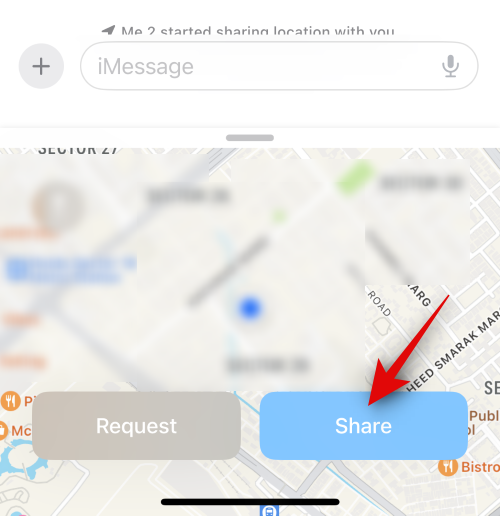
在iOS 17中,您现在可以直接在iPhone上的“信息”应用程序中与其他iMessage联系人共享当前位置或固定位置。您可以无限期地与某人共享您的位置,持续一小时或直到一天结束,或者与某人共享图钉,该图钉可以标记您当前的位置或您希望与该人共享的任何其他位置。共享实时位置后,收件人将能够在整个共享期间实时跟踪您的位置。
32. 当您到达某个位置时,使用签到通知他人
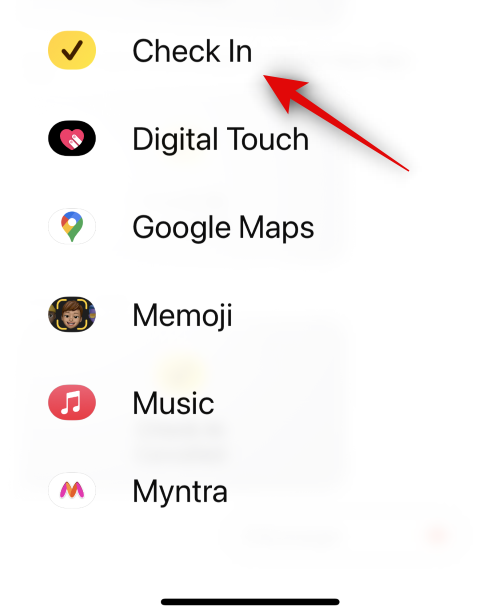
Apple 现在提供了一种新方式,可以在您到达某个地点时使用“信息”App 中的“签入”选项通知您的朋友和家人。这是一项以安全为中心的功能,可确认您已在设定的时间范围内到达特定位置。如果您没有按预期到达,系统将提示您调整预计到达时间 (ETA) 或与紧急服务联系。如果您没有对此警报做出反应,则会自动通知您指定的联系人和紧急服务(在支持此功能的地区)。
33.重新排列iMessage应用程序
iOS 17 中的消息应用程序以不同的方式显示 iMessage 应用程序——您的 iMessage 应用程序将显示在列表视图中,而不是底部的一行。默认情况下,iOS 仅在 iMessage 应用程序列表的第一页上显示 iPhone 上的本机 Apple 应用程序,但您可以使用其他应用程序修改此页面以使其具有您喜欢的外观。这样,您可以在第一页上的“消息”应用程序中排列可以访问的应用程序,并将较少使用的应用程序移动到后续页面。
健康和福祉提示
34.启用屏幕距离以减少眼睛疲劳
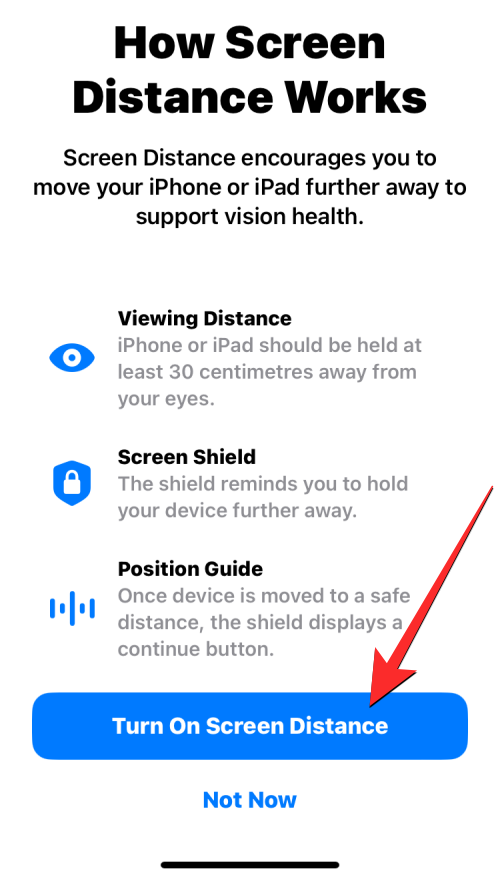
Apple 在 iOS 17 中提供了屏幕距离功能,该功能利用 iPhone 的原深感摄像头来测量脸部和手机之间的距离,使其保持在安全距离。它旨在保护用户的眼睛免受数字压力,并长期防止他们遭受近视风险。当您的设备检测到它距离您的脸部不到 12 英寸时,您会在屏幕上看到“iPhone 太近”消息,迫使您将其远离眼睛。
35.记录你的心态

心境是 iOS 17 上“健康”App 上的一项新功能,它允许用户反映他们在特定时刻的情绪或一整天的情绪。你可以记录从非常愉快到非常不愉快的一系列感觉,选择与之相伴的描述性词语,并选择影响你感觉的方式的因素。通过定期记录,“健康”App 将让您深入了解自己的情绪和情绪,以及它们与您锻炼、睡眠和其他活动的时间的关系。
辅助功能提示
36. 检查认知障碍者的辅助通道

辅助访问是一项辅助功能,专为认知障碍人士使用 iPhone 而设计,方法是从 iOS 中剥离不必要的功能,并将其替换为易于交互的更简单界面。该模式可以配置有限的应用程序,联系人和应用程序内选项,以便将使用iPhone的人不会被过多的选项,图像或动画所淹没。
37.用个人声音创建你的声音
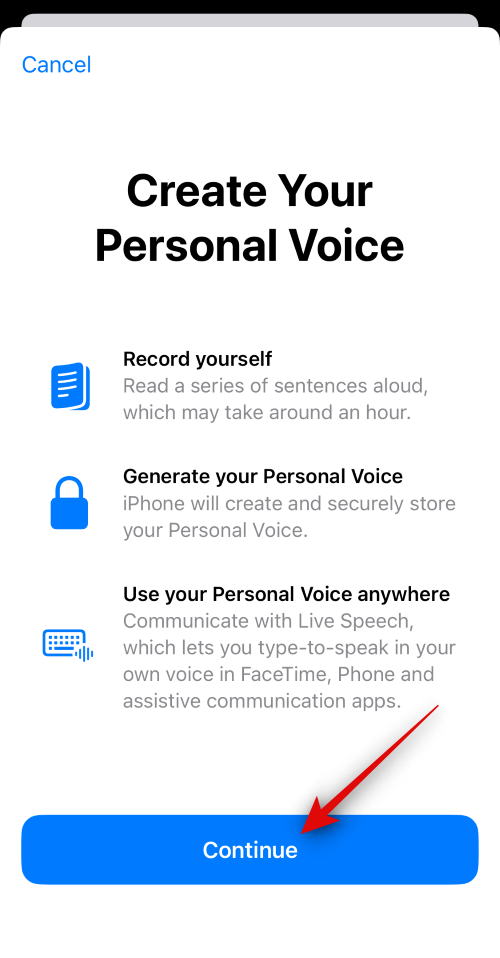
个人语音是 iOS 17 中引入的一项辅助功能,可让您在设备上录制和存储语音,以便与实时语音功能一起使用。该功能可能对可能因某些医疗状况而面临随着时间的推移失去声音风险的个人有所帮助。它利用机器学习来分析以您自己的声音录制的 15 分钟音频,创建个性化的语音配置文件,然后可用于读出您使用实时语音键入的任何文本。
38. 启用快速触觉触摸
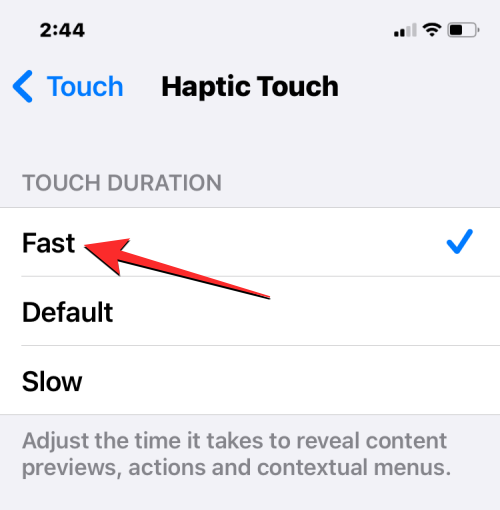
Apple 允许您选择长按 App 或图标时,触觉触控上下文菜单在屏幕上显示的速度。在iOS 17中,有一个新的“快速”设置,应该比以前更快地打开菜单(将打开菜单所需的时间减少至少几百毫秒)。这可以改变iOS界面的整体交互体验,因为选项和菜单将更具响应性,类似于3D Touch在旧iPhone型号上的工作方式。
39.调整Siri的语速
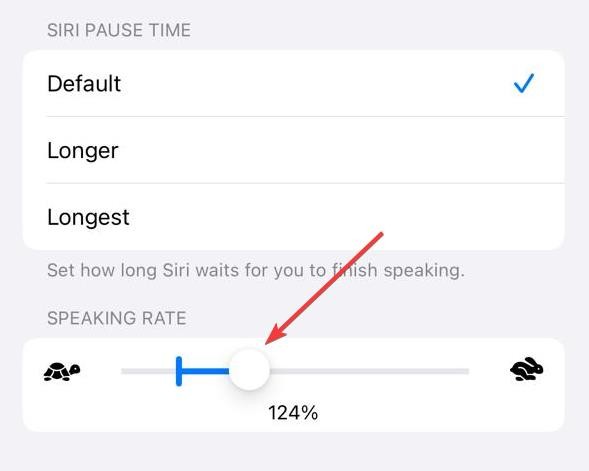
如果您已经使用 Siri 一段时间了,并且发现其默认语速对于您使用来说有点太慢或太快,那么现在有一种方法可以调整 Siri 的说话速度。在 iOS 17 中,您可以手动调整 Siri 响应查询的速度,速度在 80% 到 200% 之间。
照片和相机提示
40.从照片创建实时贴纸
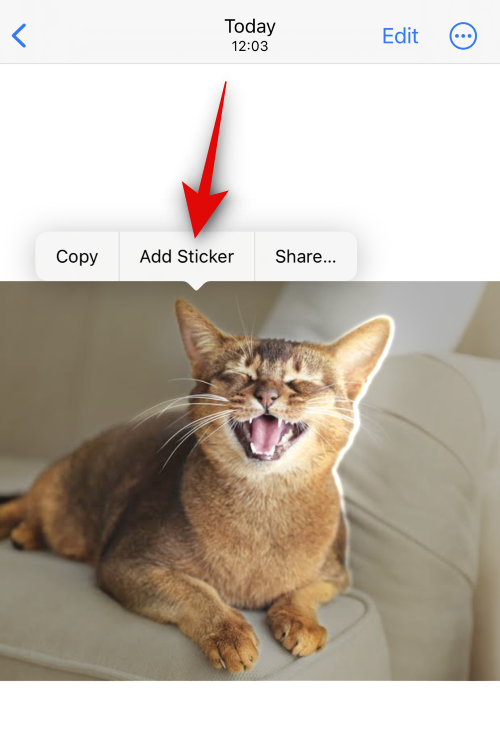
iOS 17 中的“照片”应用可让您使用可能已使用 iPhone 拍摄的实况照片创建自定义动画贴纸。您创建的任何贴纸现在都会发送到表情符号键盘的贴纸抽屉,还有一个专用部分用于访问“信息”应用程序中的贴纸。这意味着您现在不仅可以在“信息”应用中分享贴纸,还可以在可以访问表情符号键盘的任何消息应用中分享贴纸。
41.在回忆中添加更多照片和视频
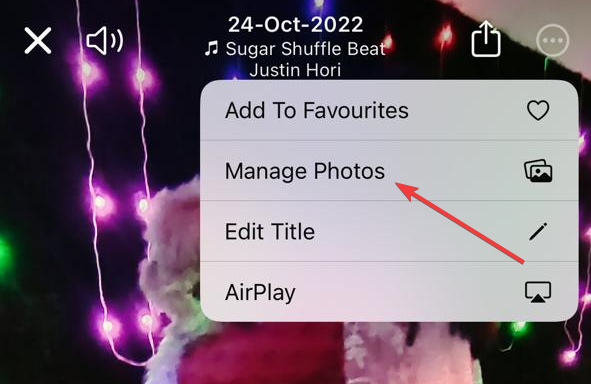
iOS 17 中的“照片”App 可让您通过从图库中添加更多照片和视频来自定现有回忆。此更新使您能够策划您的回忆,以便您能够控制添加到您的记忆中的内容并使它们更加美丽。通过这种方式,可以自定义“回忆”以显示您的首选内容,而不是 iOS 建议。
42.锁定相机应用程序中的白平衡
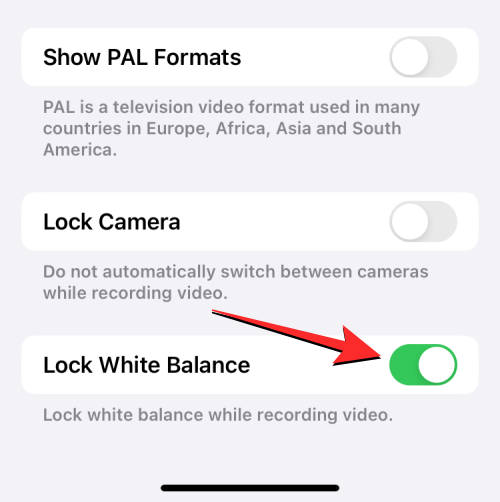
在iOS 17中,您现在可以在“相机”应用程序中锁定白平衡,以在录制时保持色彩平衡稳定,无论不同的场景或照明条件如何。这一有用的功能可确保连拍期间色彩一致,并防止不必要的自动白平衡调整。拍摄移动的被摄体时锁定白平衡也有助于自然地渲染被摄体的颜色,而不会让周围的元素定义颜色。
43.在相机中添加电平指示器
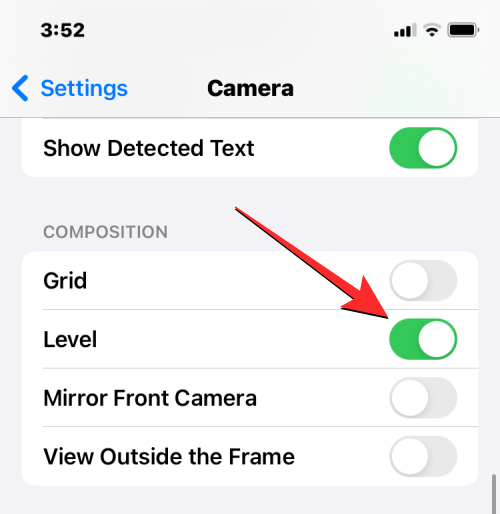
在 iOS 17 中,您应该能够使用电平指示器来帮助您以正确的对齐方式捕捉横向和纵向拍摄的对象。当您为 iOS 相机启用电平指示器时,您将看到三个水平条,当您更改 iPhone 的相机角度时,中间的一条向左或向右倾斜。当您完美对齐镜头时,指示器会变为黄线,您会在 iPhone 上感觉到微弱的振动,知道您击中了正确的位置。
44.将HEIF Max设置为图像格式以节省空间
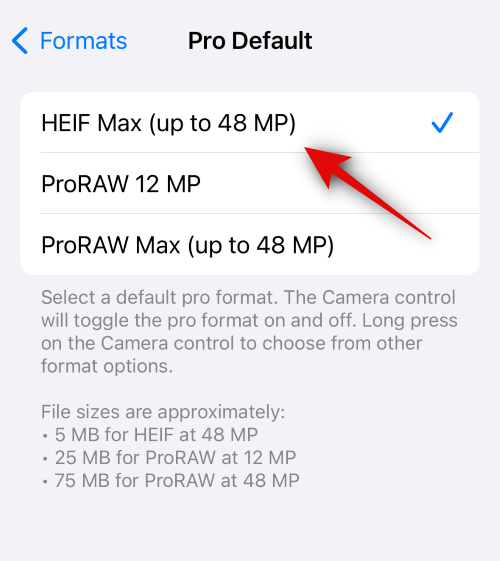
HEIF Max 是一种清新、紧凑的图像格式,旨在将 48 MP 图片压缩成更小的文件。这种 Apple 独有的格式优先考虑细节保留,同时最小化文件大小,让你拍摄无数最大尺寸的图像,而不必担心存储限制。虽然 ProRAW 图像的平均大小为 75 MB,但每个 HEIF Max 图像的平均大小仅为 5 MB,确保您仍然可以捕获 48 MP 图像。
其他提示
NameDrop 是 iOS 17 中引入的一项新功能,通过简单的手势促进联系信息、照片和文件的交换。您可以通过将设备顶部靠近其他用户手机顶部来开始共享数据,这将立即触发NameDrop。该功能可用于在两部iPhone之间共享联系人卡片,照片,视频和文件,以及在设备之间启动SharePlay流会话。
46.设置早期提醒

在 iOS 17 中,Apple 增加了在原生提醒应用程序中为特定提醒安排早期提醒的功能。它本质上是一种提醒,有助于提醒您为特定事件或任务设置的实际提醒。您可以将提前提醒设置为原始提醒截止日期前的分钟、小时、天、周或月,或者设置自定义设置,让您可以选择 1 分钟到 200 个月之间的任意时间提前收到有关提醒事项的通知。
47. 在天气应用程序上查看月球数据
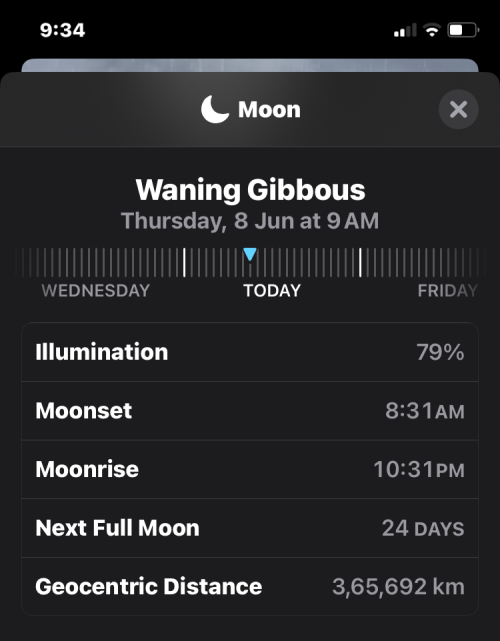
iOS 17 中的原生天气应用程序中有一个新部分,可以实时显示您可能想知道的所有与月球相关的信息。您可以访问此部分以查看当前相位、月出和月落时间、满月和新月日期、照明、月相日历和更多详细信息。此外,当您在一天中的不同时间滑动或更改日期时,月亮数据会动态变化。
48. 设置多个计时器
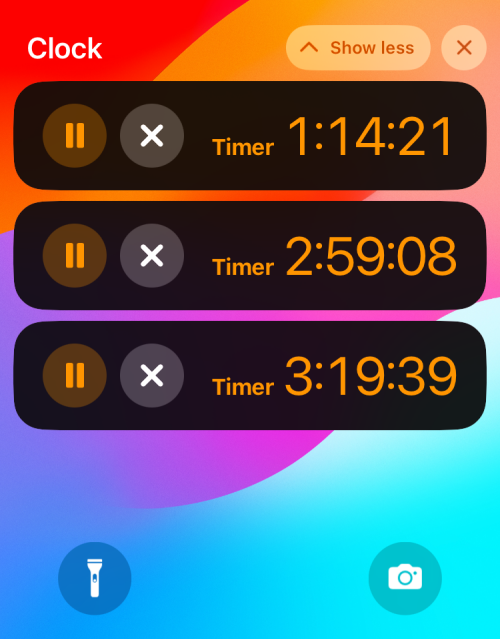
在 iOS 17 中,您可以在时钟应用程序中设置任意数量的计时器。启动计时器后,所有活动计时器都将在锁定屏幕和通知中心显示为实时活动通知。当您在 iPhone 上添加多个计时器时,它们将显示在锁定屏幕和“通知中心”中,您可以从中暂停或删除它们。
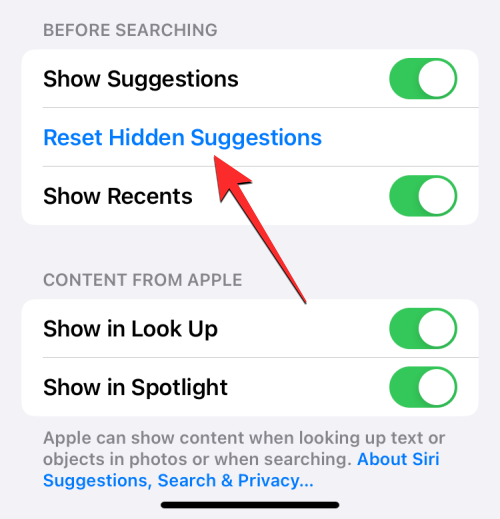
在iOS 17中,用户可以在Spotlight中隐藏某些Siri建议,而不是一劳永逸地禁用它们。您可以随时轻松地从iOS设置中取消隐藏所有隐藏的Siri建议,隐藏的操作将来将开始出现在Spotlight中。
50.添加联系人代词
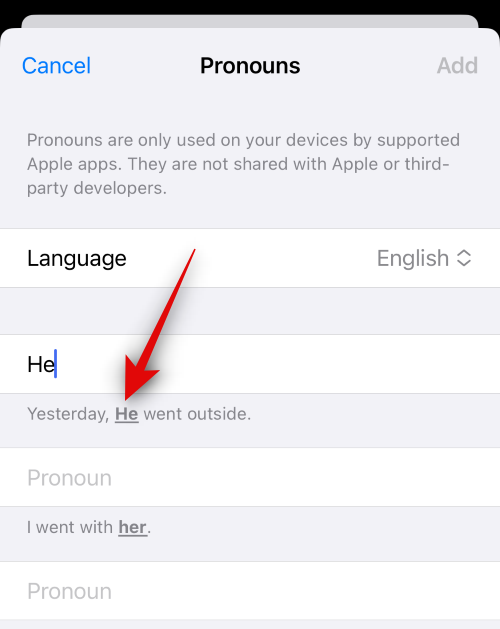
您可以在iOS 17中为存储在iPhone上的所有联系人添加和分配代词。这些代词将显示在联系人卡片的顶部,下次相关联系人决定呼叫您时也可以轻松访问。这可以帮助您使用联系人的首选代词来引用联系人,而无需跟踪整个联系人列表。
51.键入时使用内联预测
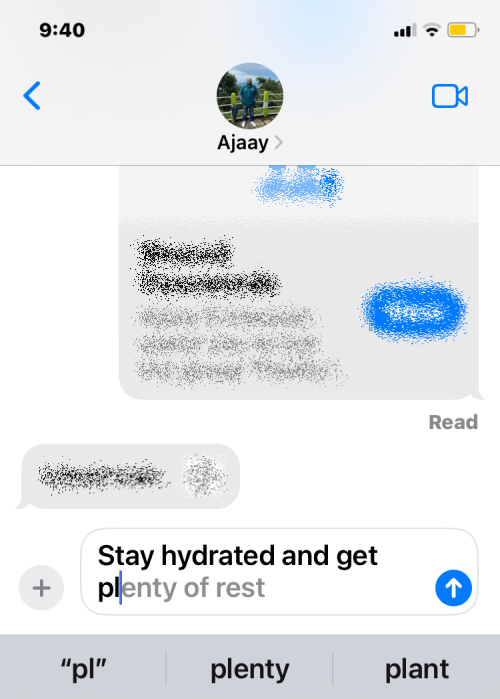
iOS 17 中的内联预测功能会先建议单词或句子的某些部分,然后再在 iPhone 上键入它们。该功能使用机器学习从您之前键入的文本中提取信息,并对其进行处理以预测和建议句子中单词的其余部分。当您开始输入并到达句子的特定部分时,您将开始看到预测,iOS 可以从中确定您接下来要输入的内容。
52.从iPhoneping你的苹果手表
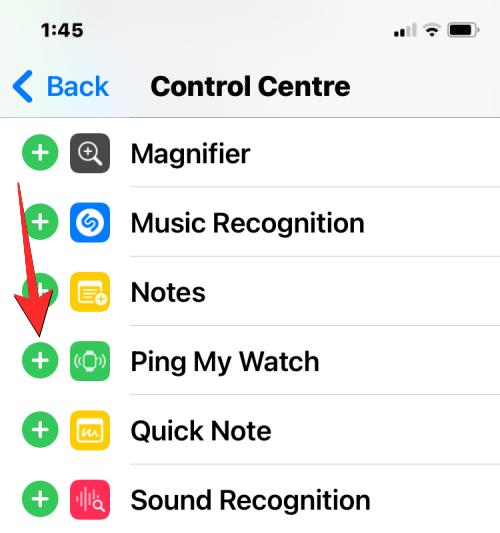
在iOS 17中,Apple允许您使用控制中心从iPhone定位Apple Watch。与Apple Watch的Ping iPhone功能类似,如果两个设备都连接到互联网或在彼此的蓝牙范围内,此选项将响铃您的手表。使用此功能,您可以使用iPhone使Apple Watch发出铃声,以便手动确定其在附近的位置。
53. 在笔记内链接其他笔记
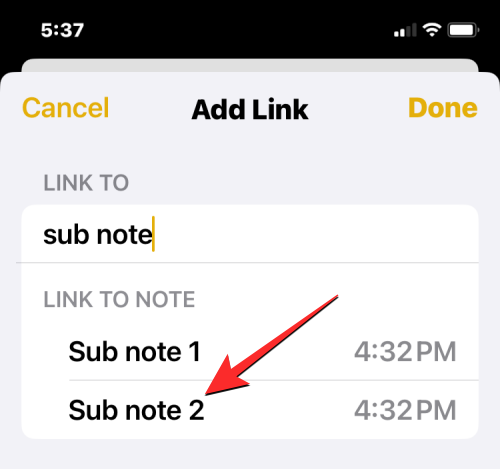
Apple 为用户提供了一种在 iOS 17 上的 Notes 应用程序中进行链接的新方式。现在,您还可以将备忘录中的文本超链接到之前在应用程序上创建的笔记。此功能可以帮助组织多个笔记并将它们互连,以便您以后更轻松地重新访问它们。访问较旧且难以找到的笔记也很有用,因为您可以根据您编写的某个主题或想法在笔记中添加多个指向旧笔记的链接。
54. 在苹果音乐上尝试交叉淡入淡出
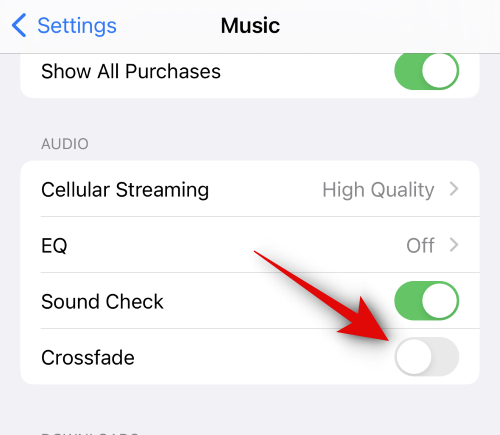
iOS 17 中的 Apple Music 应用程序具有交叉淡入淡出功能,可让您在收听多个曲目时在曲目之间无缝过渡。交叉淡入淡出有助于改善整体聆听体验,确保您在音轨更改时不会受到惊吓或退出体验。启用交叉淡入淡出后,您可以自定义在 1 秒到 12 秒之间的任何轨道之间使用过渡的持续时间。
 剪映吧
剪映吧